Viele Online Marketer kennen das Problem vielleicht: Man hat gerade eine Keyword-Recherche beendet und wird das dumpfe Gefühl nicht los, dass man trotz der Nutzung vieler einschlägig bekannter Tools noch nicht alle Keyword-Potentiale aufgedeckt hat. Dann wird es Zeit, die bekannten Pfade der Recherche zu verlassen. Denn um neue Keyword-Potentiale zu entdecken, muss man auch neue Wege bei der Keyword-Recherche gehen. In diesem Artikel werde ich euch erklären, wie man mit Hilfe von Pinterest an zuvor unentdeckte Keyword-Perlen kommt.
Warum Pinterest?
Zum einen bietet sich Pinterest durch seine visuelle und produktzentrierte Natur geradezu an, um User und deren Suchverhalten ausfindig zu machen, welche sich gerade in der Informationsphase eines Kaufprozesses befinden. Sie schauen sich noch etwas um, vergleichen vielleicht Farben und Kombinationsmöglichkeiten eines gewünschten Kleidungsstückes, bevor sie dann beim richtigen Impuls zuschlagen und kaufen. Die Spuren (das Suchverhalten), welche diese User auf dem Weg zum Kauf hinterlassen, sind unser „Keyword-Gold“.
Zum anderen geben Pinterest User laut einer Studie im Durchschnitt auch deutlich mehr aus als z.B. ihr Facebook Pendant. Der durchschnittliche Warenkorbwert eines Pinterest Users liegt demnach mit 123,50 USD deutlich über dem eines Facebook Users, welcher im Durchschnitt „nur“ 54,64 USD ausgibt.
Die Kombination dieser beiden Faktoren – User mit Kaufabsicht und überdurchschnittlich hohem Warenkorbwert – macht diese Plattform besonders interessant für uns auf der Suche nach bisher noch unentdeckten Keyword-Kombinationen.
Pinterest bietet uns aktuell zwei Möglichkeiten, um an die gewünschten Keyword-Informationen zu gelangen. Im Folgenden werde ich nun die einzelnen Möglichkeiten kurz vorstellen und die Vorgehensweisen erläutern.
Methode 1: „Pinterest Instant“
„Pinterest Instant“ ist, wie der Name bereits vermuten lässt, das Äquivalent zu Googles Autocomplete-Funktion „Google Suggest.“ Bereits während der Nutzer seine Suchanfrage in das Suchfeld eingibt, werden ihm mehrere mögliche Varianten seiner Suchanfrage vorgeschlagen. Diese Vorschläge zeigen die beliebtesten Varianten semantisch verwandter Suchanfragen. „Pinterest Instant“ und „Google Suggest“ sind also in ihrer Funktionsweise identisch.
In unserem Beispiel geben wir den Suchbegriff „Lederjacke“ ein:

Wollen wir nun eine Ebene tiefer gehen und geben einen der vorgeschlagenen Erweiterungsvorschläge ein, bekommen wir wiederum noch mehr Vorschläge zur Erweiterung unserer Suchanfrage. Durch Ausprobieren der einzelnen Erweiterungsvorschläge gelangt man dann an semantisch relevante Long-Tail-Varianten des Keywords.
Methode 2: Pinterest „Guided Search“
Pinterests „Guided Search“ funktioniert ganz einfach. Man gibt einen Suchbegriff in das Hauptsuchfeld ein und drückt Enter. Neben den Suchergebnissen, den eigentlichen „Pins“, werden dem User jetzt in einem Balken direkt unter dem Suchfeld eine Reihe kombinierbarer semantisch verwandter Keyword-Vorschläge gemacht. Man kann sich also nun durch einfaches Drauflosklicken seine Suchanfrage zusammenstellen und neue Keyword-Kombinationen bilden.
Um eine Liste mit allen zugrunde liegenden, semantisch verwandten Keyword-Kombinationen zu erhalten, gehst du wie folgt vor:
- Öffne die Seite von Pinterest, gebe dein Haupt-Keyword (in unserem Beispiel: „Lederjacke“) in das Suchfeld ein und drücke Enter.
- Nun solltest du die „Guided Search“-Suchergebnisse erhalten, inklusive dem Balken mit den semantisch verwandten Keyword-Vorschlägen.

- Gehe nun mit dem Mauszeiger nach ganz links oben, an den Anfang der Liste und ziehe den Zeiger mit gedrückter Maustaste einmal komplett ganz runter zur unteren rechten Bildschirmecke. Es ist wichtig, dass man den Mauszeiger auch wirklich ganz bis zur unteren rechten Bildschirmecke zieht, damit auch die komplette Liste ausgewählt wird. Wenn du jetzt die Tastenkombination zum Kopieren eingibst (STRG+C), sollte die komplette Liste kopiert sein.
- Öffne ein neues Word-Dokument (oder einen Texteditor deiner Wahl) und kopiere die Liste als einfachen Text hinein.
- Gehe zur Funktion „Suchen und ersetzen“ (STRG-H) und suche nach dem Wort „Nach“. Dann ersetze alle mit der Zeichenfolge „^p“. Die dadurch eingefügten Zeilenumbrüche sollten nun etwas mehr Ordnung in das Dokument gebracht haben.
- Als nächstes entferne noch überall das Wort „suchen“, z.B. wieder mit Hilfe der „Suchen und ersetzen“-Funktion.
Mit ein paar weiteren kleineren Aufräumarbeiten (z.B. dem Entfernen der Anführungsstriche und dem Hinzufügen des einen oder anderen Leerzeichens) hat man jetzt eine astreine Liste mit Keyword-Kombinationen, die man weiter verwerten kann.
Wer mehr zu Pinterests „Guided Search“ lesen möchte, schaut sich am besten Majas Artikel zu dem Thema an.
Fazit:
Natürlich würde ich niemandem raten, seine Keyword-Recherchen ausschließlich mit Pinterest durchzuführen. Allerdings macht es durchaus Sinn, sein Recherche-Repertoire um Pinterest zu erweitern. Der einzigartige Ansatz des Dienstes und das damit einhergehende Nutzerverhalten, fördert in manchen Fällen die eine oder andere Keyword-Entdeckung zutage. Warum also nicht auch diese Potentiale nutzen?



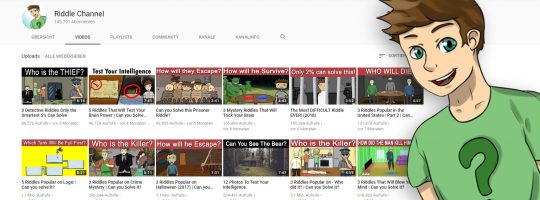
2 Kommentare
Ronny schrieb am 3. Dezember, 2015 @ 8:31
Das ist wirklich ein sehr guter Tipp. Danke noch mal dafür.
Und wir können es nur bestätigen. Pinterest ist gerade im Bereich des Onlineshopping ein interessanterer Kandidat, als Facebook. Auch wir sehen, dass die Käufe über Pinterest besser funktionieren und die Warenkörbe voller sind.
Wenn man jetzt noch berücksichtigt, wie viele Nutzer Facebook im Vergleich zu Pinterest derzeit in Deutschland hat, dann ist die Conversionrate noch um einiges höher ;).
Ich finde es deswegen immer wieder Klasse, wenn man mal, wie ihr, über den Tellerrand schaut, anstatt jedem Trend nur hinterher zu rennen. Danke noch mal dafür 🙂